Kā likt savam Mac datoram paziņot laiku (macOS Ventura)
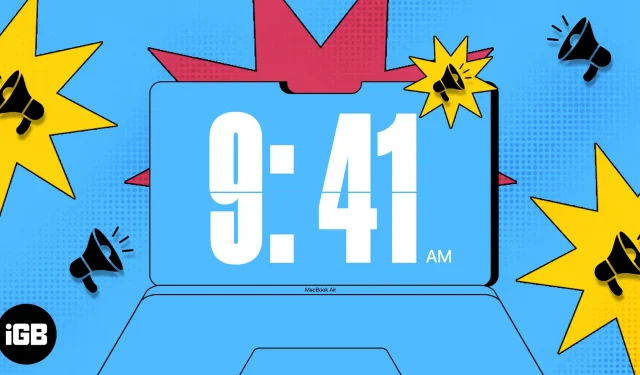
Kad jums ir daudz darāmā, ir viegli zaudēt laika izjūtu. Bet ar vienkāršu iestatīšanu jūs varat dzirdēt, ka jūsu Mac skaļi saka laiku, lai jūs nenovērstu uzmanību no veicamā uzdevuma. Varat iestatīt laika intervālu, izvēlēties balsi un pielāgot runas ātrumu. Tad vienkārši klausieties laiku.
- Kāpēc klausīties laiku operētājsistēmā Mac?
- Kā iespējot laika paziņojumus operētājsistēmā MacOS Ventura vai jaunākā versijā
- Kā iestatīt balss paziņojumu laiku operētājsistēmā Mac
Kāpēc klausīties laiku operētājsistēmā Mac?
No izsekošanas līdz papildu palīdzības saņemšanai ir vairāki iemesli, kāpēc jūsu Mac paziņo laiku.
Šeit ir tikai daži:
- Ja automātiski paslēpjat izvēļņu joslu un uzreiz nevarat redzēt pulksteni.
- Ja esat dziļi koncentrējies uz konkrētu uzdevumu, jums nav nepārtraukti jāskatās pulkstenis.
- Ja vēlaties kādam uzdevumam veltīt noteiktu laiku un neizmantojat laika uzskaites lietotni.
- Ja esat vājredzīgs, Mac reklāmas var palīdzēt.
Neatkarīgi no iemesla šī funkcija ir viena no mazajām lietām, kas var uzlabot jūsu MacOS pieredzi.
Kā iespējot laika paziņojumus operētājsistēmā MacOS Ventura vai jaunākā versijā
Lai iespējotu laika paziņojuma funkciju operētājsistēmā Mac, nepieciešama tikai minūte.
- Izvēļņu joslā noklikšķiniet uz Apple logotipa → atveriet System Preferences.
- Sānjoslā atlasiet Vadības centrs un ritiniet uz leju līdz sadaļai “Tikai izvēlņu josla” labajā pusē.
- Blakus pulkstenim noklikšķiniet uz Pulksteņa iestatījumi.
- Parādītajā uznirstošajā logā ritiniet uz leju un ieslēdziet paziņošanas laika slēdzi.
- Pa labi no intervāla izmantojiet nolaižamo izvēlni, lai atlasītu, cik bieži vēlaties klausīties laiku. Jūs varat izvēlēties stundu, ik pēc pusstundas vai ceturtdaļas stundas.
- Pēc tam varat izvēlēties “Gatavs”, lai apstiprinātu savu izvēli vai pielāgotu balsi, ko mēs apspriedīsim tālāk.
Piezīme. Ja izmantojat macOS Monterey vai vecāku versiju, atveriet System Preferences → Dock & Menu Bar → Clock un izpildiet 4.–6. darbību, kā norādīts iepriekš.
Kā iestatīt balss paziņojumu laiku operētājsistēmā Mac
Ja vēlaties dzirdēt konkrētu balsi vai pielāgot runas ātrumu un skaļumu, varat arī mainīt balss iestatījumus.
- Sadaļā Sistēmas preferences → Vadības centrs → Skatīšanās opcijas, kā aprakstīts iepriekš, sadaļā “Intervāls” atlasiet “Iestatīt balsi”.
- Izmantojiet nolaižamo izvēlni blakus vienumam Balss, lai atlasītu opciju.
- Lai skatītu papildu balsis, ritiniet uz leju un atlasiet Pārvaldīt balsis. Pēc tam varat izmantot atskaņošanas ikonu, lai dzirdētu balsi, un lejupielādes ikonu, lai to instalētu. Kad esat pabeidzis, noklikšķiniet uz Labi.
- Lai pielāgotu, cik ātri vai lēni tiek izrunāta balss, atzīmējiet izvēles rūtiņu Lietot pielāgotu ātrumu. Pēc tam velciet slīdni pa labi vai pa kreisi, lai palielinātu vai samazinātu ātrumu.
- Lai iestatītu laika paziņojuma skaļumu, atzīmējiet izvēles rūtiņu Lietot pielāgotu skaļumu. Pēc tam velciet slīdni pa labi vai pa kreisi, lai palielinātu vai samazinātu skaļumu.
- Kad esat pabeidzis, atlasiet “Atskaņot”, lai noklausītos izlases paraugu. Pēc tam varat veikt papildu korekcijas vai noklikšķināt uz Labi, lai saglabātu izmaiņas.
- Atgriežoties logā “Skatīšanās opcijas”, atlasiet “Gatavs”. Pēc tam jums vajadzētu dzirdēt, kā jūsu Mac jums paziņos laiku jūsu izvēlētajā balsī un intervālā.
Esiet laicīgi ar savu Mac!
Kad jūsu Mac paziņo laiku, varat koncentrēties uz savu biznesu vai mācībām, nepārtraukti nepārbaudot pulksteni. Izmantojot šo vienkāršo MacOS funkciju, varat sekot grafikam un laikā. Papildinformāciju skatiet sadaļā Kā atskaņot balto troksni fonā, kamēr strādājat.
Vai plānojat iespējot laika paziņojumus savā Mac datorā? Paziņojiet mums, vai tas jums palīdz!



Atbildēt